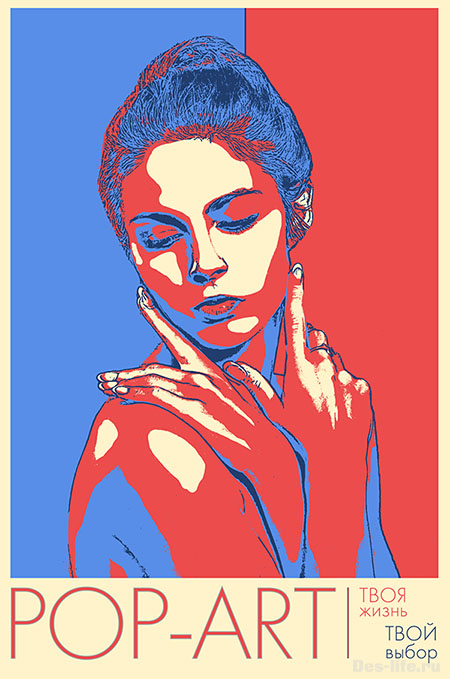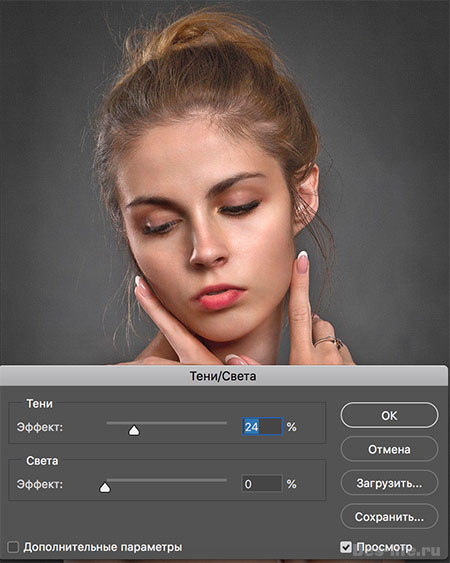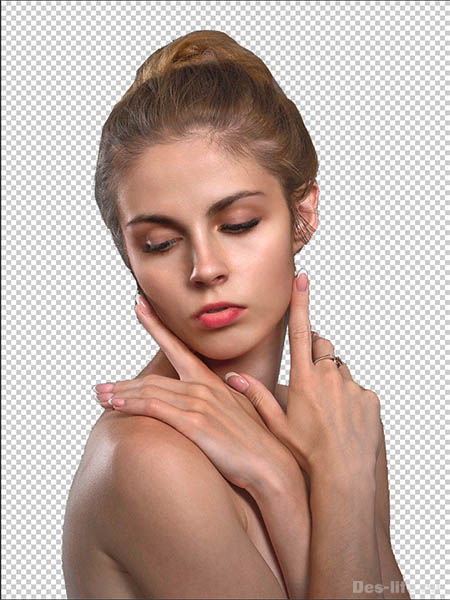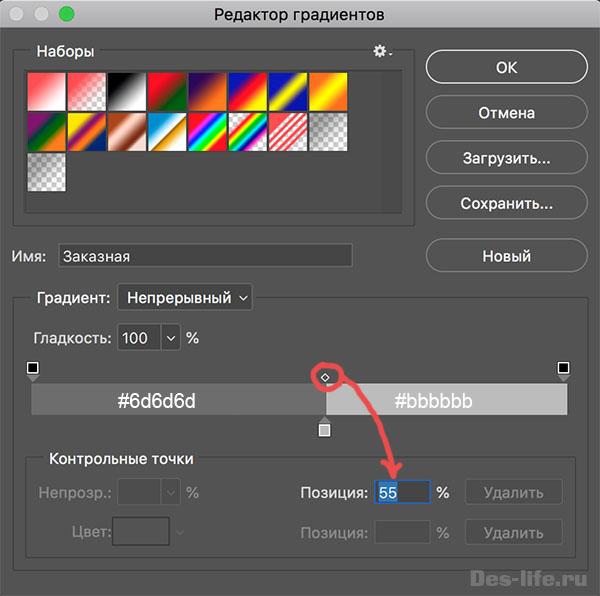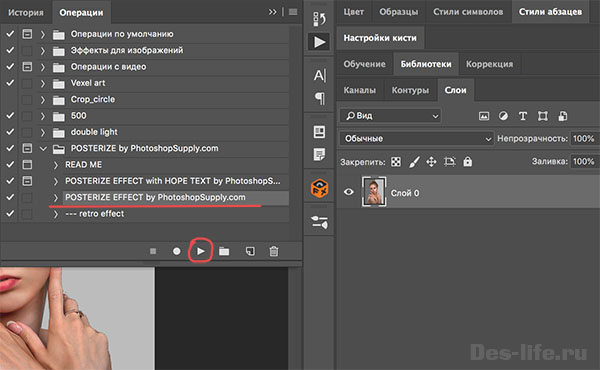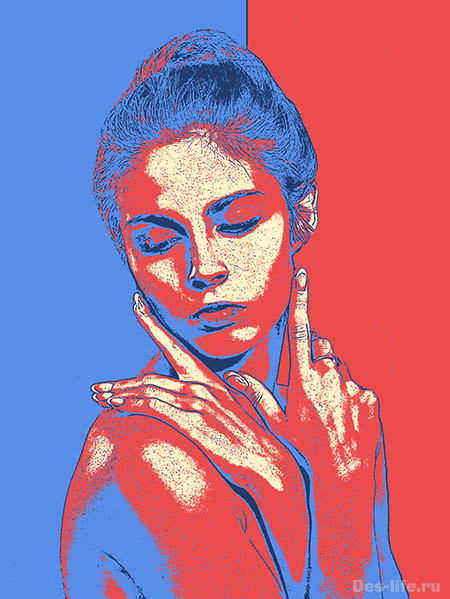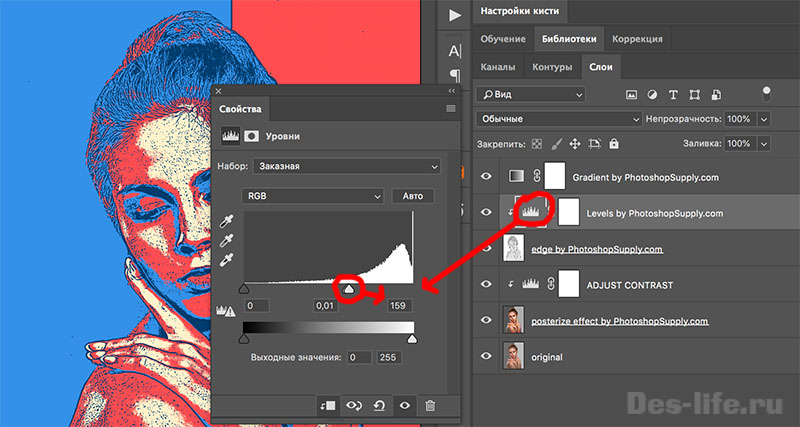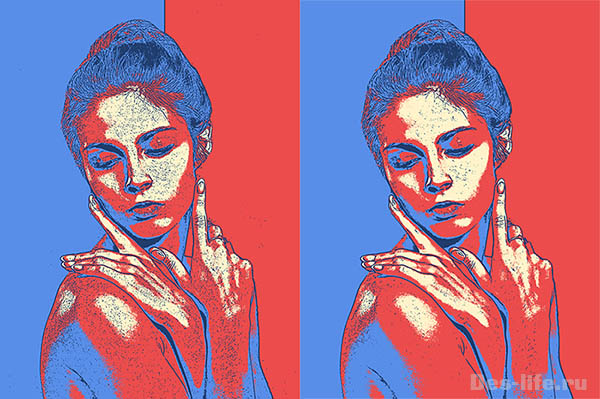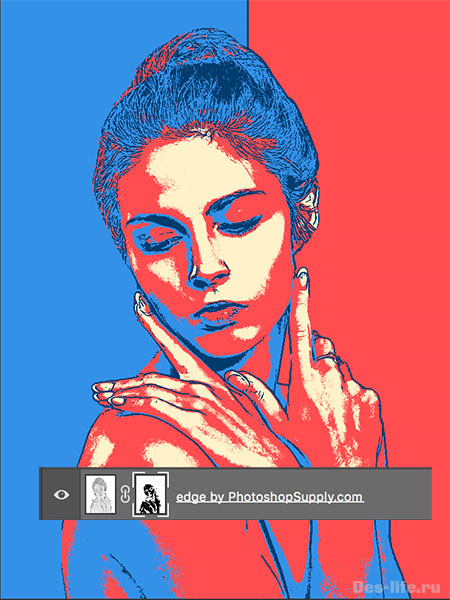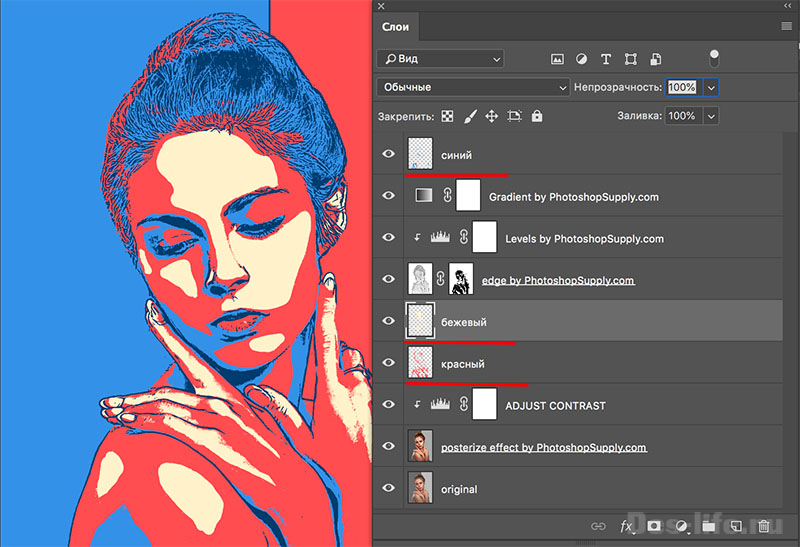Обновлено: 13.02.2022
Хотите научиться создавать поп-арт постеры из фотографии? Все очень просто! На помощь придет бесплатный Action для Photoshop. Вы можете оставить обработанное фото в том виде, который выдаст запрограммированный алгоритм или модернизировать его. Каким образом? Обо всем по порядку!
Что такое поп-арт и где скачать бесплатный Action?
Поп-арт – это один из самых актуальных и востребованных способов обработки фото. Вы можете создать постер из своего снимка и украсить им дом. Это соответствует таким стилям в интерьере, как минимализм, хай-тек, лаунж и другие. Поп-арт фото может стать ярким, контрастным акцентом в общей композиции. Только не переборщите с цветами.
Вот поэтому сегодня речь пойдет о двухцветной поп-арт ретуши. (А вообще видов поп-арт обработки фото много).
Скачайте готовый Action для создания поп-арт эффекта от Photoshopsupply и превратите свое фото, например, вот в такой арт. Не забудьте прочитать инструкцию от нашего сайта, для того, чтобы эффект получился действительно качественным и таким, как на фото ниже!
| ЧИТАЙТЕ ТАКЖЕ |
 Русский конструктивизм в современном дизайне Узнайте, как развивался поп-арт в рамках данного стиля Русский конструктивизм в современном дизайне Узнайте, как развивался поп-арт в рамках данного стиля |
Подготовка фото
Шаг 1
Загрузите фото, которое хотите обработать в Photoshop. Лучше использовать крупный план, где четко видны цветовые блики.
Шаг 2
Если это необходимо, отредактируйте свето-теневой рисунок. Изображение – Коррекция – Тени/Света. Увеличьте эффект тени до 24%. Это позволит визуально отделить фон от модели и поможет вырезать ее с фона.
Шаг 3
Используя любой доступный вам инструмент вырежьте модель с фона. Помните, что стиль поп-арт не предполагает сильной детализации, поэтому можете смело брать инструмент «прямоугольное лассо». Не нужно акцентировать свое внимание на волосах, обведите его контур.
Шаг 4
Теперь создайте пустой слой под слоем с фотографией и залейте его градиентом следующим образом.
Темный цвет — #6d6d6d, позиция – 55%, светлый цвет — #bbbbbb
Шаг 5
Объедините все слои
| ЧИТАЙТЕ ТАКЖЕ |
 Мультяшный эффект по фото в Photoshop + бесплатный исходник Узнайте как превратить фото в векторный мультяшный рисунок Мультяшный эффект по фото в Photoshop + бесплатный исходник Узнайте как превратить фото в векторный мультяшный рисунок |
Работа с Action
Если вы еще не скачали бесплатный Action, то сделайте это по ссылке — «готовый Action для создания поп-арт эффекта от Photoshopsupply«. Он является бесплатным и для коммерческого использования.
Шаг 1
Загрузите Action « POSTERIZE-by-PHOTOSHOPSUPPLY(VERS1)» в Photoshop
Шаг 2
Выделите слой c изображением. Откройте только что загруженный action в окне «Операции» и запустите POSTERIZE EFFECT by PhotoshopSupply.com
Получится следующий поп-ап эффект
Если вас устраивает такой вариант, то можете сохранять результат. Если вы, как и я решили отретушировать данное фото, то даигаемся дальше.
| ЧИТАЙТЕ ТАКЖЕ |
 Поп-арт ретушь в стиле Stand UP шоу Еще один способ создания поп-арт стиля по фото Поп-арт ретушь в стиле Stand UP шоу Еще один способ создания поп-арт стиля по фото |
Ретушь фото после Action
Шаг 1
Все настройки полученного набора слоев можно редактировать. Первый слой «Gradient byPhotoshopSupply.com» я трогать не буду, так как цветовая гамма меня устраивает, вы же можете отредактировать градиент нужным вам образом.
Отредактируйте свойства слоя «Levels by PhotoshopSupply.com». Этот слой регулирует контраст краев объекта. Сделайте фото более контрастным.
Шаг 2
Выберите слой «edge by PhotoshopSupply.com» и примените Фильтр – Шум – Уменьшить шум со следующими настройками:
При этом количество артефактов сократится
Для того, чтобы полностью избавиться от мелких линий, создайте для слоя «edge by PhotoshopSupply.com» слой маску (Слои – Слой-маска – Показать все) и закрасьте все лишние элементы.
Шаг 3
Если вас, как и меня не устраивают размытые границы цветовых пятен, то предлагаю справиться с этим следующим образом. Последовательно создаете слои для синего, красного и бежевого цветов и закрашиваете жесткой кисточкой места, где это необходимо. Область рук советую не редактировать сильно, так как они будут смотреться неестественно!
Шаг 4
Если это необходимо дополните изображение рамкой и текстом в стиле поп-арт!
Не ждите чуда. Готовые плагины и действия не сделают фото идеальным. Ведь с самого начала берутся разные по качеству изображения. Но в наших руках довести полученный результат до ума.
| ЧИТАЙТЕ ТАКЖЕ |
 Набросок карандашом по фото — бесплатный̆ Photoshop Action Узнайте, где скачать и как настроить бесплатный Action для создания карандашного наброска и получить реалистичный рисунок Набросок карандашом по фото — бесплатный̆ Photoshop Action Узнайте, где скачать и как настроить бесплатный Action для создания карандашного наброска и получить реалистичный рисунок |
Бесплатный Action для создания поп-арт эффекта помог нам создать готовый цвето-теневой рисунок, что является проблемой для многих новичков. Возможно, если вы подберете более контрастное изображение, понадобиться намного меньше изменений или удастся обойтись без них.
Подписывайтесь на обновления блога «Дизайн в жизни» по e-mail или социальных сетях и мы обязательно опубликуем для вас еще больше полезных бесплатных ресурсов! |